Superhiveとは
まずはSuperhive(以前はBlender Market)とは何かを説明します。
SuperhiveはBlenderのモデル、アドオン、チュートリアルなどの様々なプロダクトが購入できるサイトです。
注意:この記事の画像は以前のBlender Marketのものですが、操作内容は同じです!
また、記事内のリンクは全てアフィリエイトリンクとなっていることをご了承ください!
Superhiveでの購入方法
では、Superhiveのプロダクトを購入する方法について解説していきます。
アカウントの作成
まずは、Superhiveのサイトを開き、アカウントを作成する必要があります。
画面右上に、Signupの文字がありますので、そちらをクリックしてください。
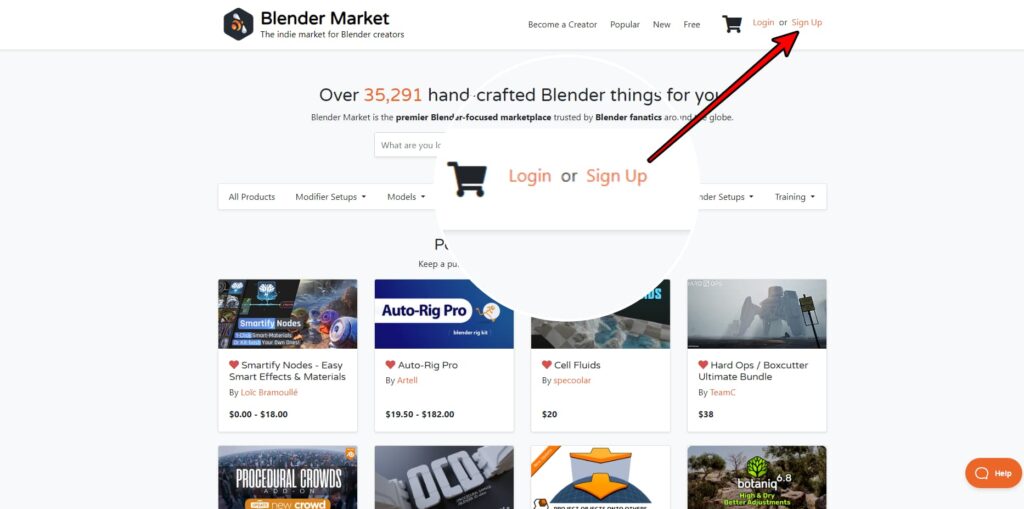
以下の画面が表示されるので、それぞれの項目を埋めていきます。
Name:名前
Username:ユーザーネーム
Email:メールアドレス
password:パスワード
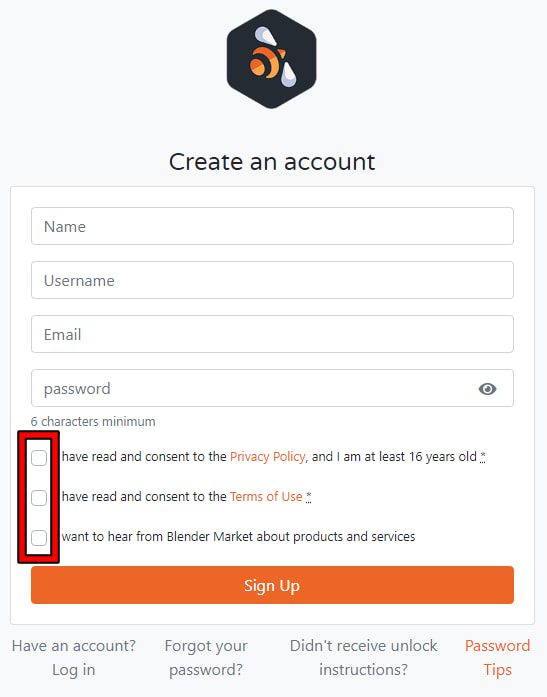
項目の入力が終わったら、写真の赤枠すべてにチェックを入れてSign Upをクリックしてください。
これでアカウント作成は完了です。
アカウント作成ができているか確認したい方は、画面右上に先程入力した名前が表示されていればOKです。

では、アドオンの購入の説明をしていきます。
アドオンの購入方法
まずは、購入したいアドオンのページに移動します。
今回は、HDRIやマテリアルを一瞬で適用できるアドオン【Poly Haven Asset Browser】を購入します。
赤枠部分では、アドオンが対応しているBlenderのバージョンを見ることができます。
ご自身が使っているBlenderのバージョンが含まれているか確認しましょう。
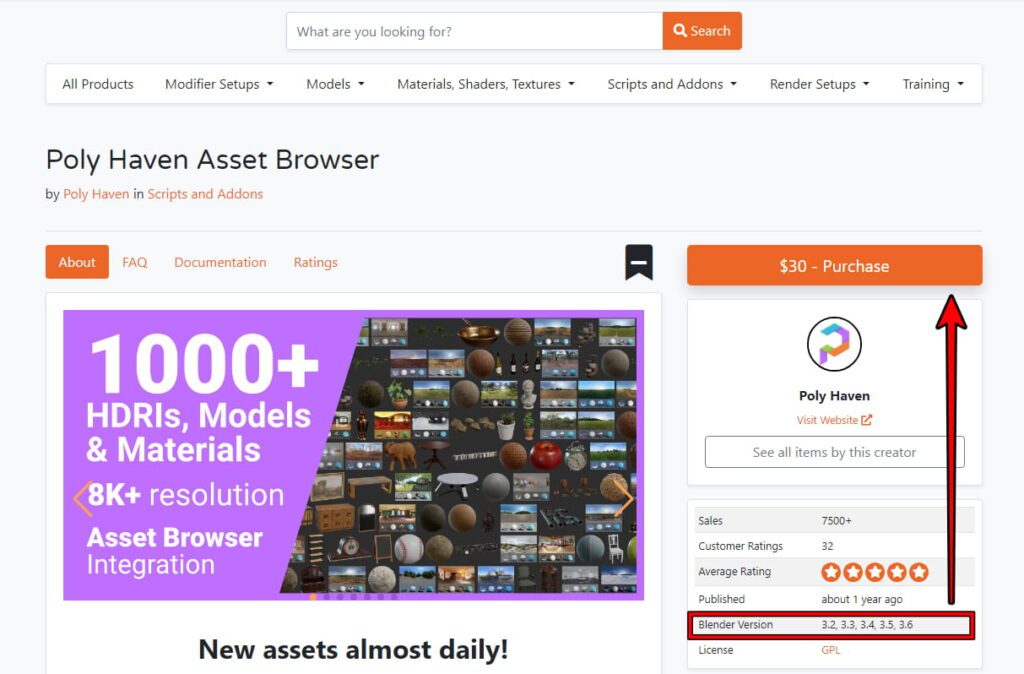
ちなみにですが、アドオンがアップデートされた場合もご安心ください!
新しいバージョンのアドオンもダウンロードできるようになっています。
では、オレンジのPurchaseのボタンをクリックしてください。
すると、ボタンがAdded - View Cartに変更されるので、クリックしてください。
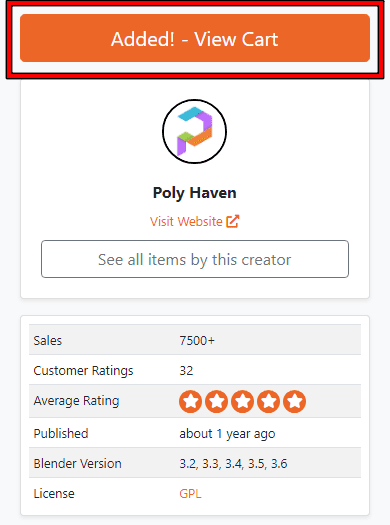
クリックするとカートに移動するので、Continue to Checkoutをクリックします。
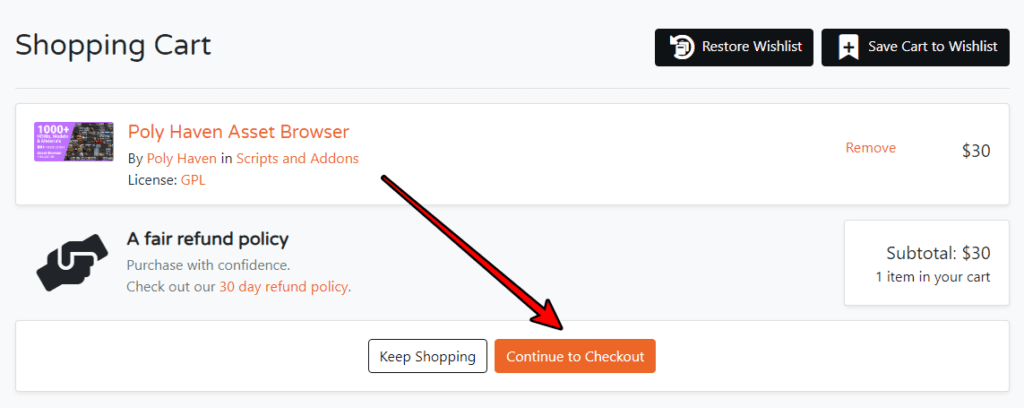
移動したページで、購入したいアドオンと料金を確認してから、カード情報を入力してComplete Orderを押してください。

無事に購入が完了すると、以下の画面が表示されます。

アドオンのダウンロード
では、購入したアドオンのダウンロードをします。
ちなみに、購入後に届くメールからもアドオンのファイルダウンロードができます。
まずは、アカウントのOrdersから、購入したアドオンのGo to Downloadsをクリックします。
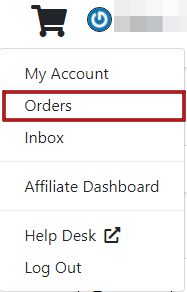
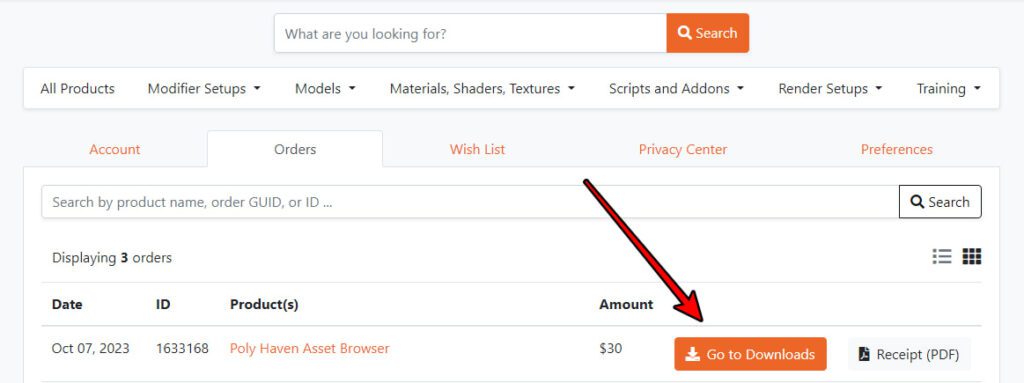
すると、先ほどの購入完了画面が表示されるので、ファイルをクリックします。
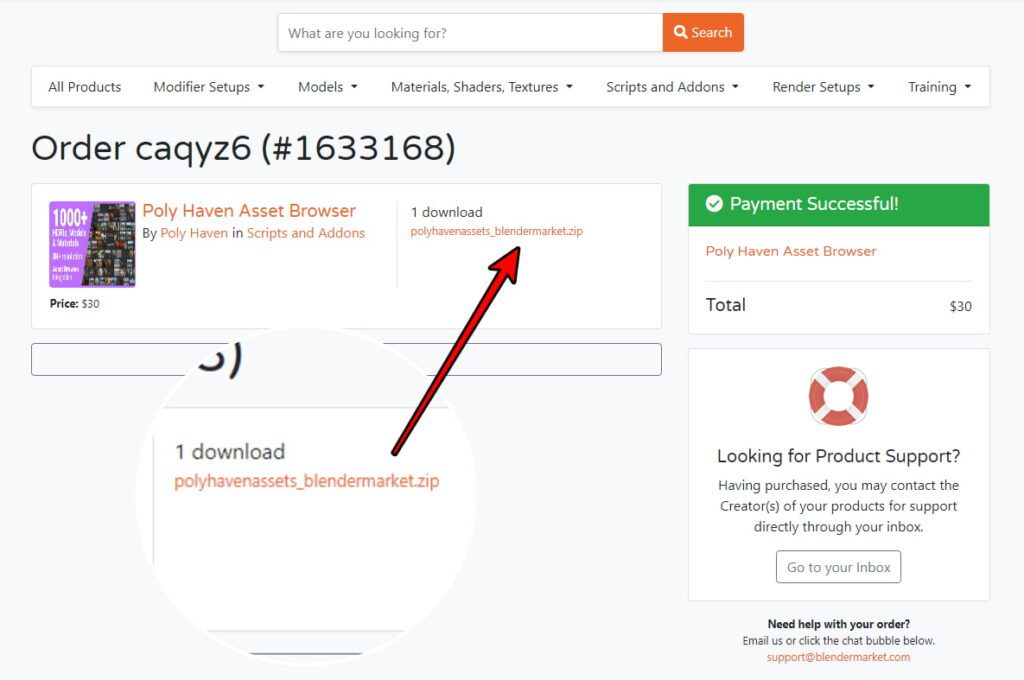
購入したアドオンの有効化
では、アドオンのダウンロードして、Blender内で使えるように有効化しましょう。
まずは、Blenderを開きます。
画面左上の編集→プリファレンスの順にクリックします。
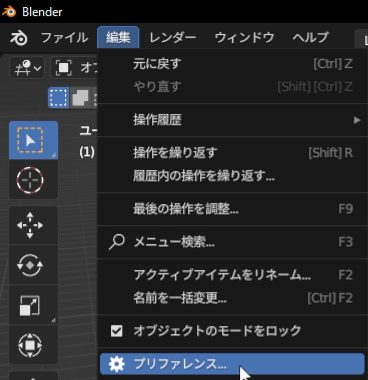
左側からアドオンをクリックし、次にインストールをクリックします。
ファイルの選択画面に遷移するので、先ほどダウンロードしたファイルをクリックします。
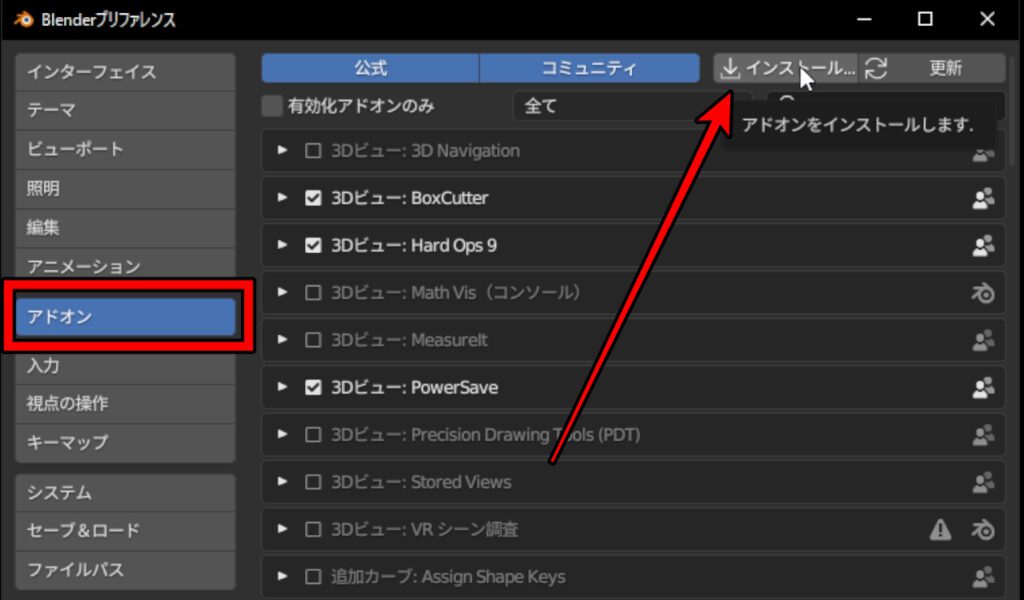
次に、インストールしたアドオンの名前の左側のチェックを入れます。
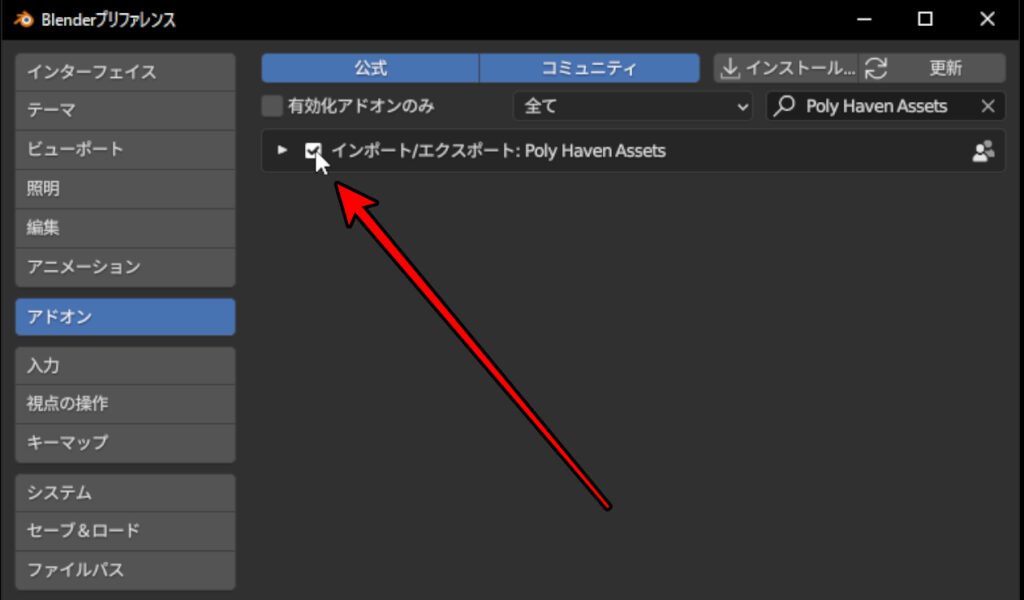
これで、Blender Marketで購入したアドオンが使えるようになります。
無料のアドオンもありますが、やはり有料アドオンは作業効率が爆上がりします。
無駄な時間を過ごすのは勿体ないので、欲しいアドオンがあれば購入することをオススメします。
ちなみに、私もいくつかアドオンを購入していて、本当に良いと思ったものは紹介していきますので、是非チェックしてください!
では、アドオンを使って、素晴らしいBlender Lifeをお楽しみください!

 【初心者向けコースの通知登録!】
【初心者向けコースの通知登録!】


